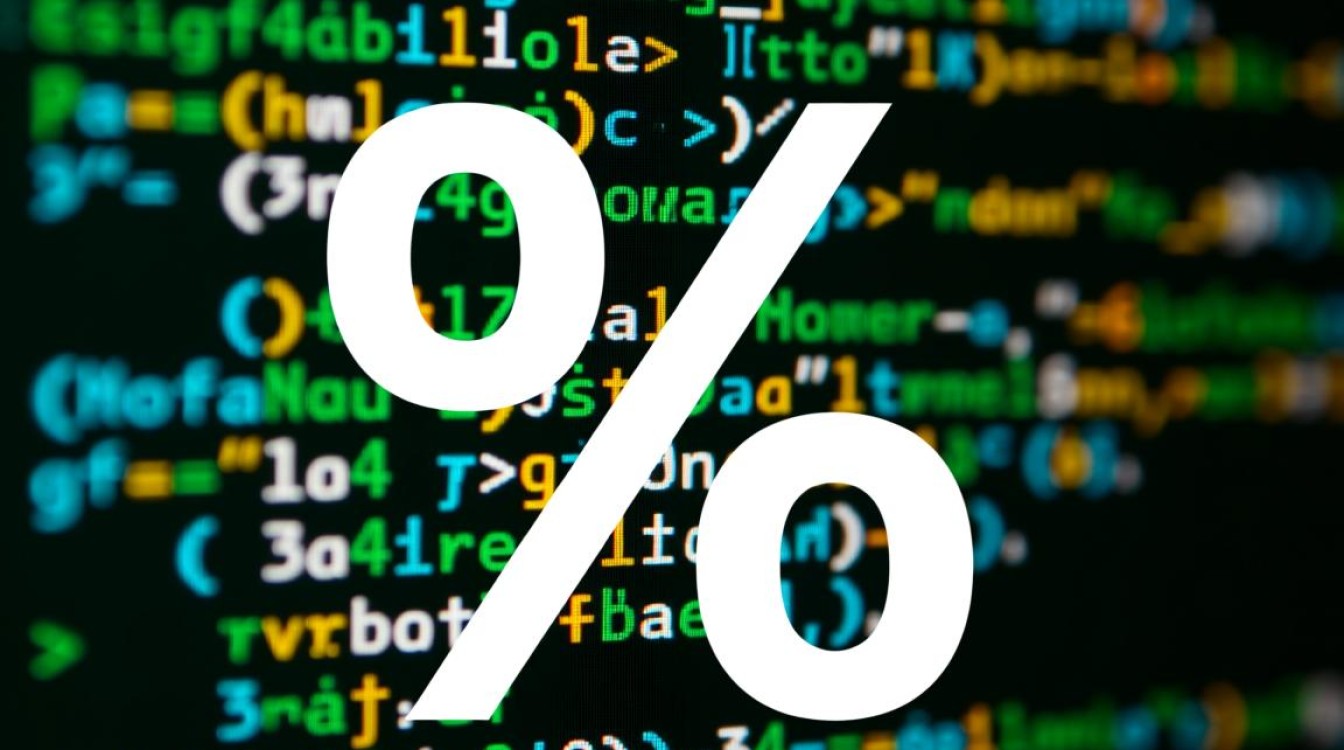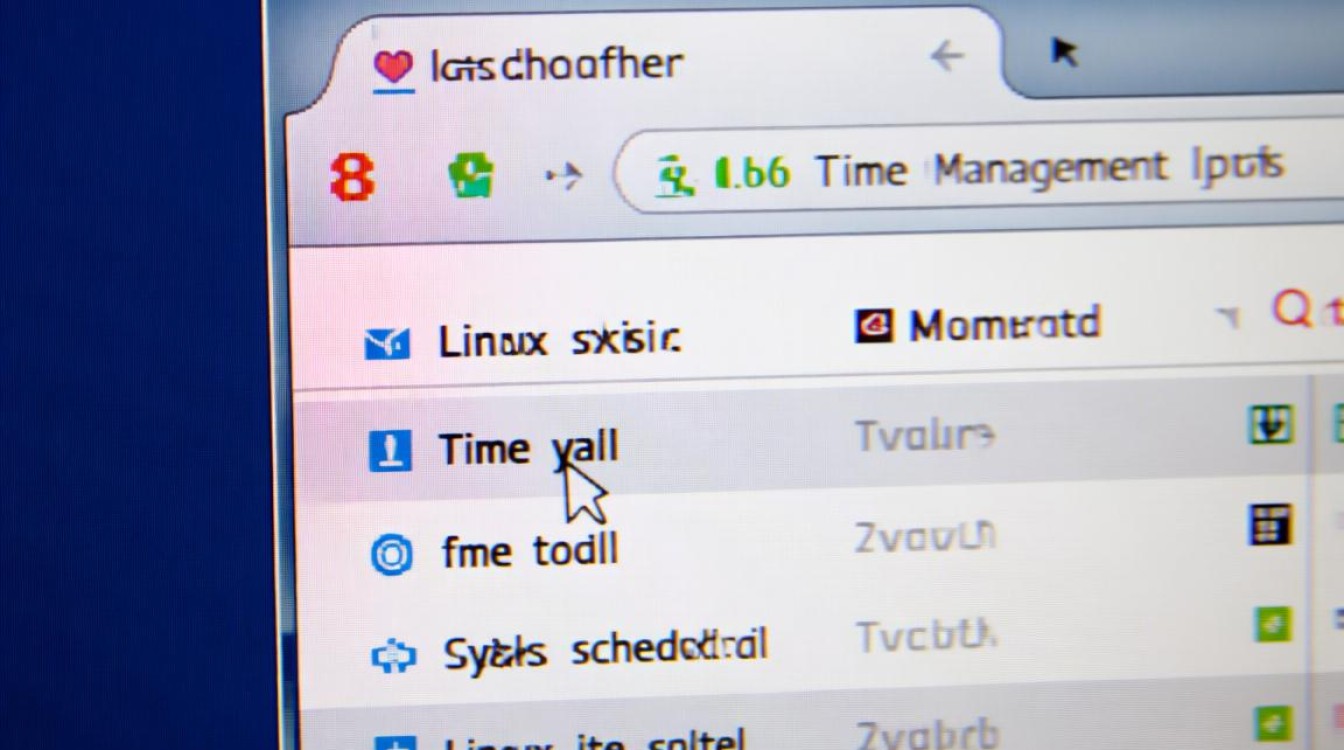CentOS 7高效截图:掌握scrot命令行工具
Scrot功能概述
Scrot是Linux终端中的轻量级屏幕捕获工具,支持全屏、窗口选区、延时拍摄和多种输出格式。相比GUI工具,响应速度更快,资源占用更低。
安装步骤
启用EPEL仓库后通过yum安装:
sudo yum install epel-release
sudo yum install scrot验证安装:scrot --version
核心命令与参数
- 即时全屏截图:
scrot(默认保存为时间戳命名的.png文件) - 自定义文件名:
scrot desktop_capture.png - 延时捕获(5秒后截图):
scrot -d 5 - 交互选区截图:
scrot -s(光标拖拽选择区域) - 窗口特定捕获:
scrot -u(点击激活目标窗口)
高级应用技巧
质量调节:用-q控制JPG压缩比(0-100):
scrot -q 70 photo.jpg
静默模式:隐藏终端输出
scrot -q 85 -s -m
执行后处理:截图后自动调用图像编辑器
scrot '%Y-%m-%d_$wx$h.png' -e 'gimp $f'
典型工作场景示例
| 使用场景 | 命令 |
|---|---|
| 10秒后捕获多显示器画面 | scrot -d 10 dual_monitor_$(date +%s).jpg |
| 选区截图至指定目录 | scrot -s ~/Pictures/selected_area.png |
| 低质量快速文档截图 | scrot -q 30 document_capture.jpg |
常见问题处理
依赖缺失错误:安装libXcomposite
sudo yum install libXcomposite
不支持Wayland:切换到Xorg显示管理器(默认CentOS7使用GNOME Classic)
替代工具对比
Flameshot:支持标注的GUI工具
Import:ImageMagick组件,支持管道操作
本网站发布或转载的文章均来自网络,其原创性以及文中表达的观点和判断不代表本网站。